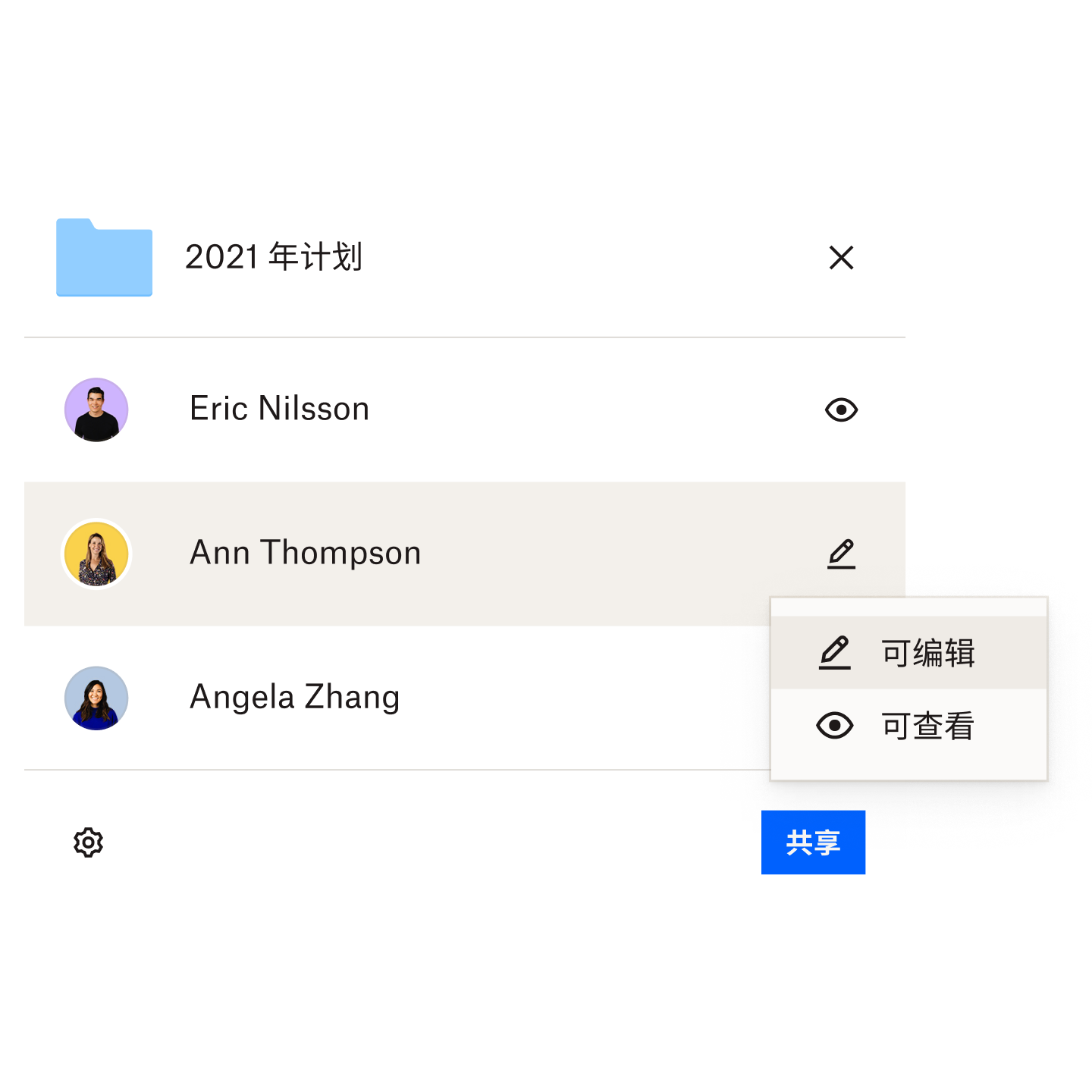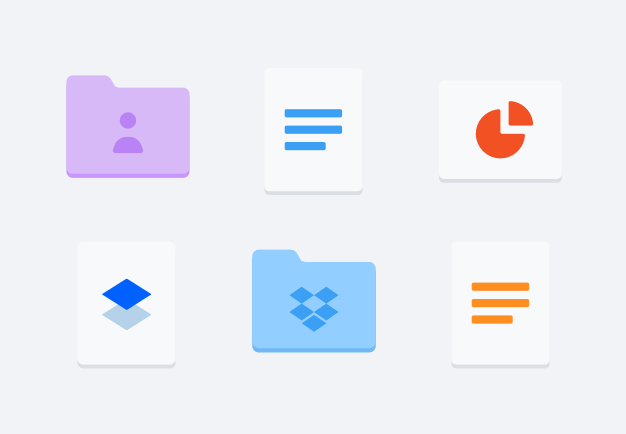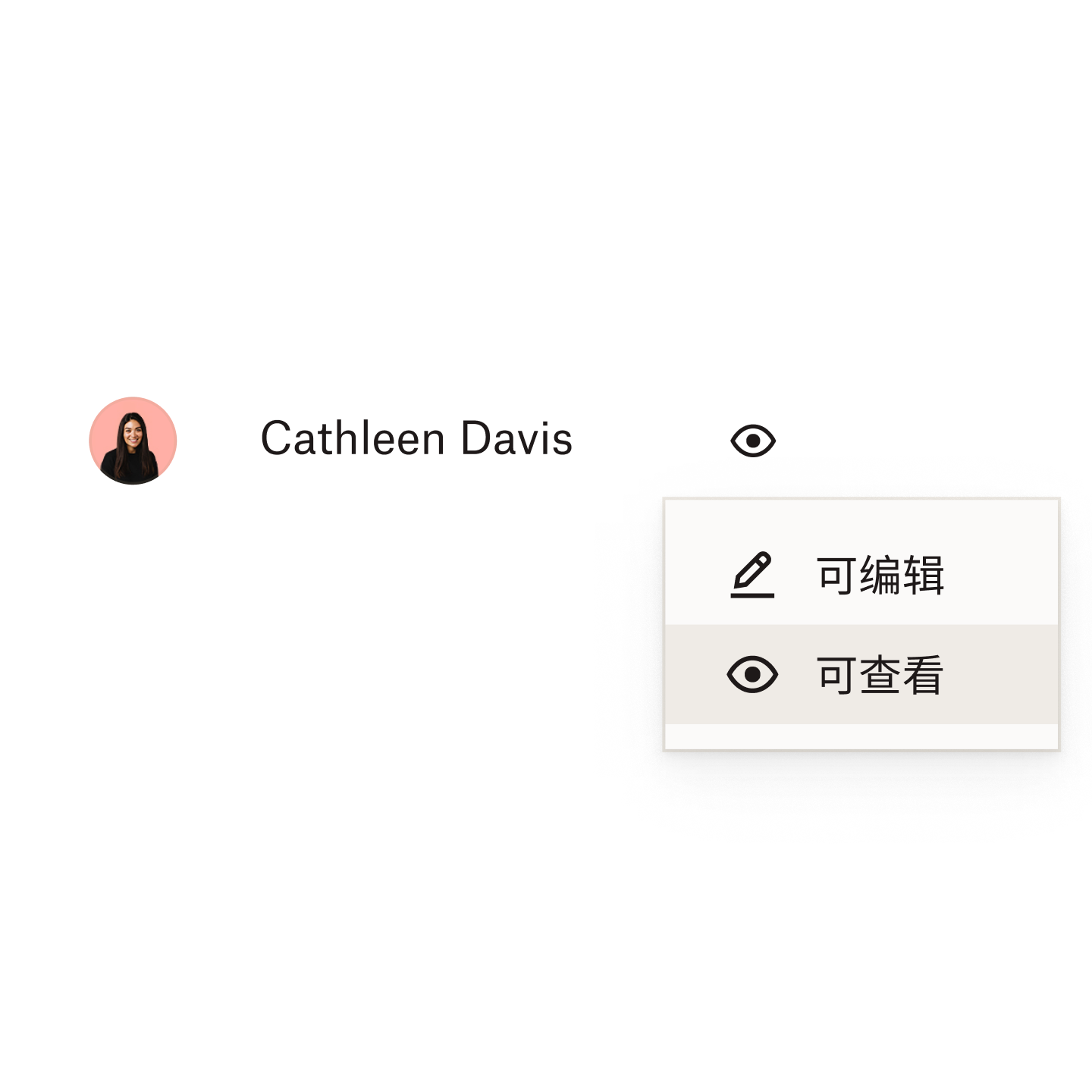
整理文件夹,尽在 Dropbox
整理和共享保存在多个位置的文件夹可能很难应付,让人倍感压力。
Dropbox 为您所有的数字文件和文件夹提供安全、基于云的存储空间,让您高枕无忧。您能始终确切地知道工作资料所在的位置,无论是在桌面上还是在线存储。因此,您可以随时随地轻松安全地检索和共享您的文件夹。
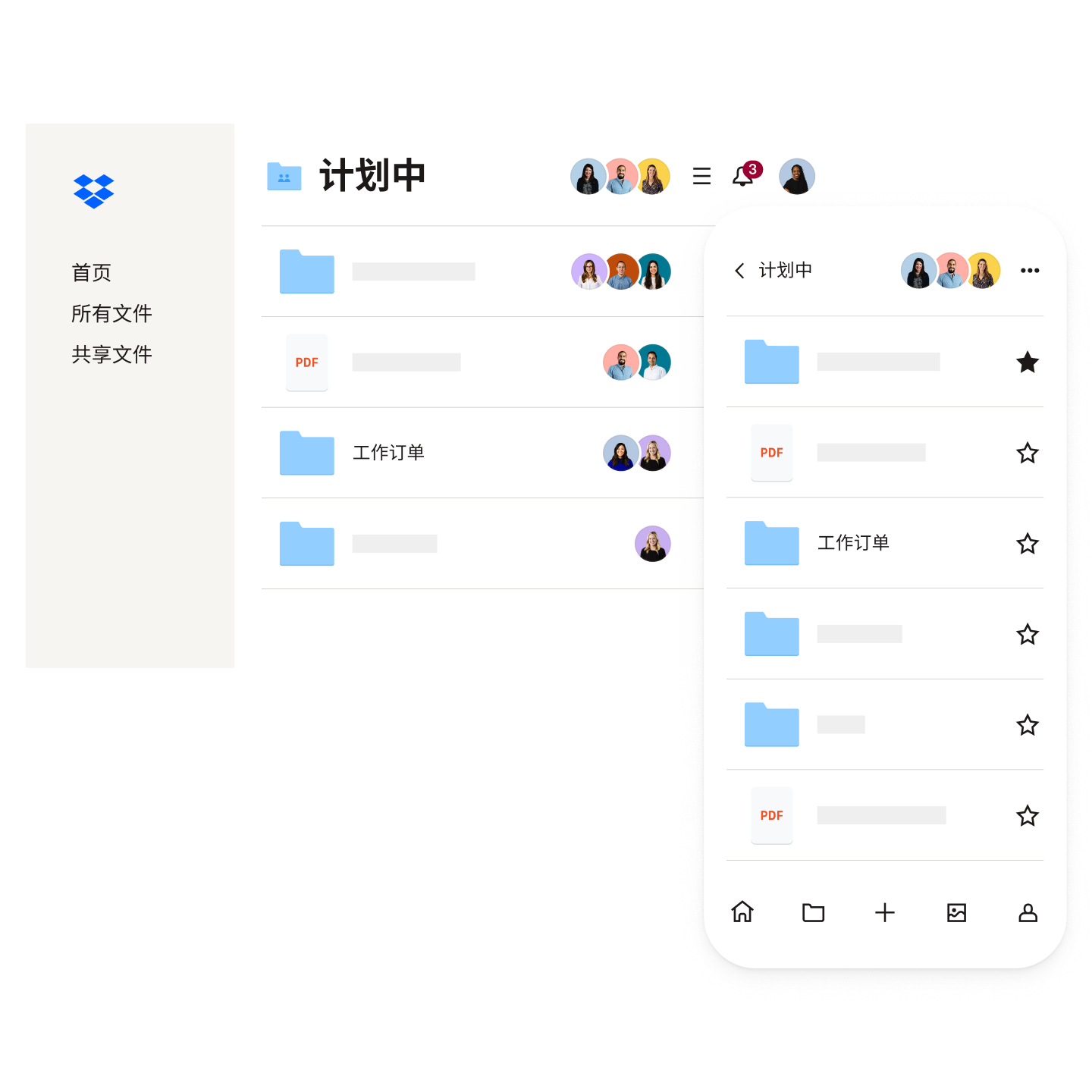
实时查看文件状况
Dropbox 为您提供统一的解决方案,以便您能够查看所有文件夹,并且为文件夹自定义独特的共享权限。
我们的文件活动功能可为您提供文件和文件夹中活动的实时更新。如果有人查看、编辑、移动或删除您拥有或有权访问的共享文件或文件夹,您会自动收到通知。
Dropbox 的文件夹共享功能帮助您追踪团队进度、简化工作流程以及更高效地协作。
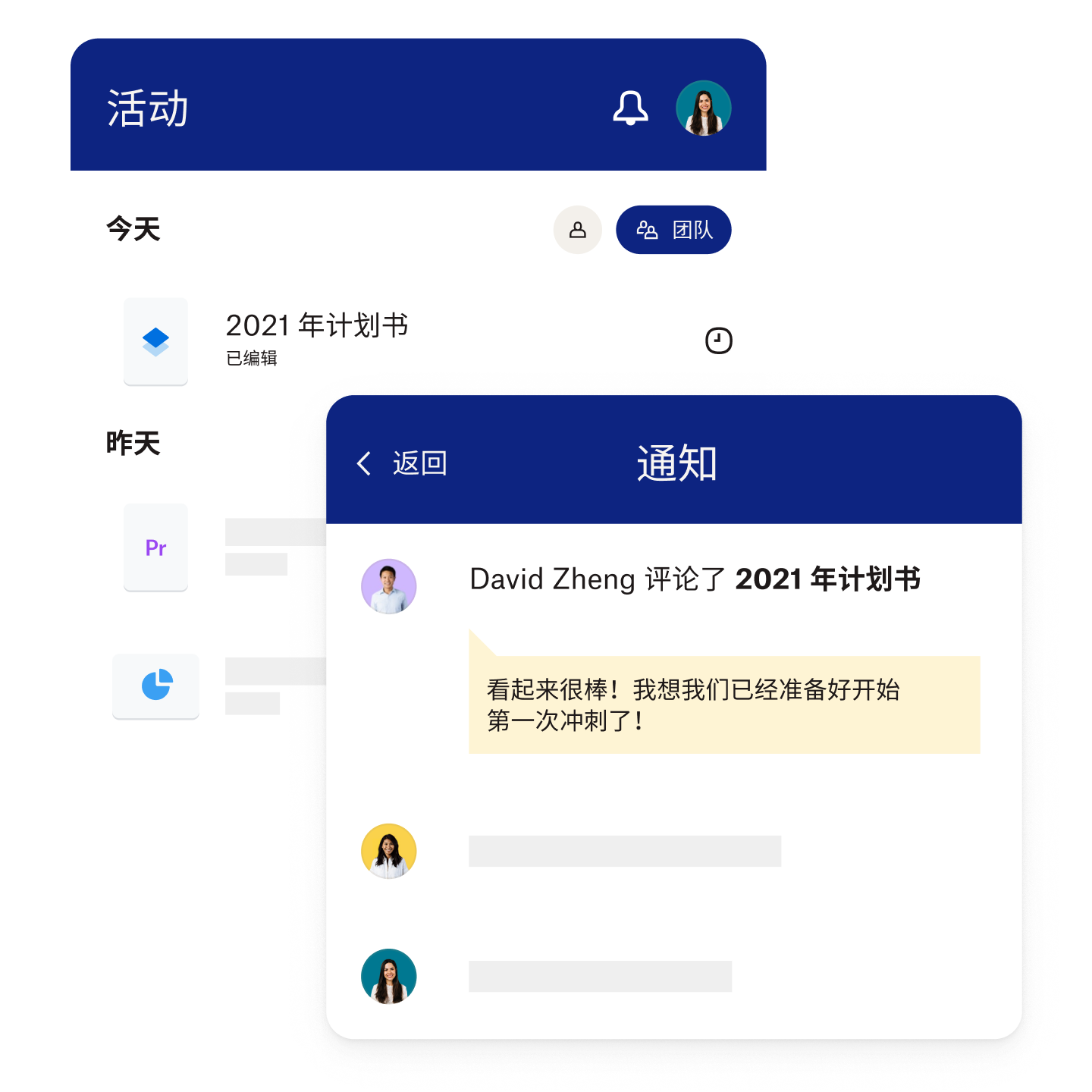
常见问题解答
在 Dropbox 中创建并整理文件夹十分简单。首先,思考您和您的团队处理内容的方式。问问自己:我需要哪种类型的文件夹?文件夹中要包含什么文件?构思出文件夹结构后,您只需要在 Dropbox 中为每个群组创建新文件夹。然后,设置访问权限,并开始将文件整理到新建的文件夹共享层次结构中。
Dropbox 中的共享文件夹是指您邀请其他人查看或编辑的任何文件夹,被邀请者无需是您的团队成员,也不必有其自己的 Dropbox 帐户。任何拥有共享文件夹访问权限的人都可以查看该文件夹内的所有文件,但无法查看该文件夹外的任何文件。
Dropbox 团队套餐用户还可以设置团队文件夹。这类共享文件夹能够充当协作中心,供与团队文件夹的已分配群组关联的所有用户协作使用。
是的,您能够控制哪些人员可以访问 Dropbox 中的共享文件夹。文件夹的共享链接是仅限查看权限级别,拥有链接者可以查看和下载,但不能编辑文件夹中的内容。Dropbox Professional 和团队套餐用户可以使用高级共享选项,如为链接设置密码保护。团队套餐用户还可以将共享链接的访问权限设为仅供特定人员访问。
使用共享文件夹让团队保持井然有序
请注意:仅部分内容支持全部语言